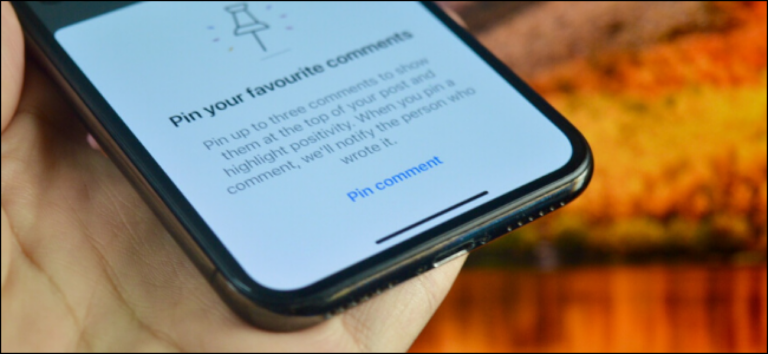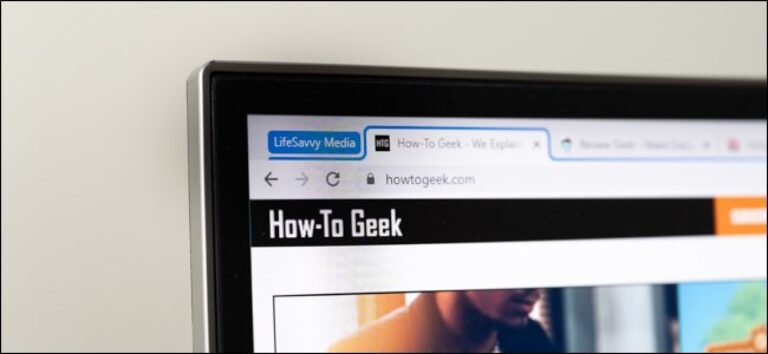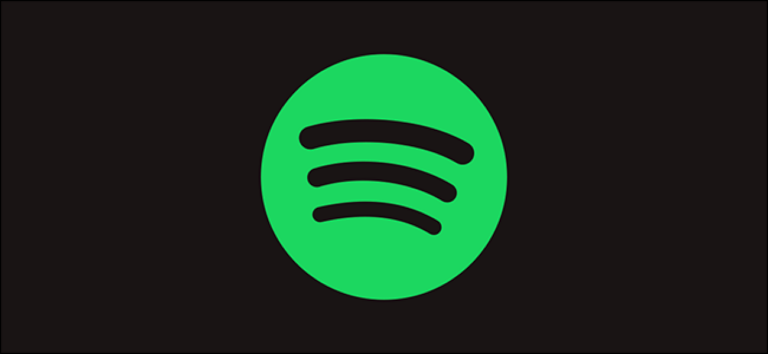Как организовать виртуальную групповую вечеринку в Spotify
Если вы не можете собраться с друзьями или семьей, вы можете вместо этого воспользоваться функцией виртуальной вечеринки Spotify. Это позволяет пяти пользователям Spotify одновременно слушать одни и те же песни или подкасты.
Функция группового прослушивания Spotify предназначена исключительно для прослушивания – вы не можете общаться друг с другом, пока слушаете, но каждый пользователь в виртуальной группе может воспроизводить, приостанавливать, пропускать и добавлять свой собственный контент для каждого участника для прослушивания. Каждому из вас потребуется подписка Spotify Premium, чтобы воспользоваться этой функцией, а также мобильное приложение Spotify для Android, iPhone, или iPad.
СВЯЗАННЫЙ: Spotify Free vs. Premium: стоит ли обновляться?
Создание группового сеанса Spotify
Программы для Windows, мобильные приложения, игры - ВСЁ БЕСПЛАТНО, в нашем закрытом телеграмм канале - Подписывайтесь:)
Чтобы создать новый групповой сеанс Spotify (так называются эти виртуальные прослушивающие стороны), вам необходимо сначала начать прослушивание песни или подкаста в мобильном приложении. Эти шаги должны работать для вас, независимо от того, используете ли вы Android, iPhone или iPad.
Во время воспроизведения музыки или подкаста в приложении Spotify коснитесь значка «Доступные устройства» в нижнем левом углу.

Появится список доступных устройств, на которых вы можете воспроизводить контент Spotify. Однако, если вы являетесь подписчиком Premium, вы также увидите новую возможность начать групповой сеанс.
Для этого нажмите кнопку «Начать сеанс».

Это запустит новый групповой сеанс для подключения других пользователей Spotify. Другие пользователи могут присоединиться к вашему сеансу, поделившись с ними специальным кодом приглашения.
Если другой пользователь находится рядом с вами, он может напрямую сканировать код группового сеанса в нижней части меню. Вы также можете нажать «Пригласить друзей», чтобы поделиться своим кодом, который затем можно будет передать через стороннюю службу обмена сообщениями на своем устройстве.

Либо нажмите «Копировать ссылку» в меню общего доступа, чтобы скопировать специальную ссылку, которую другие пользователи могут использовать для присоединения к вашему сеансу. Это позволит удаленным пользователям подключаться к одному и тому же групповому сеансу.
Затем вы можете поделиться этой ссылкой вручную с другими пользователями Spotify для подключения.

Присоединение к существующему групповому сеансу Spotify
Если вы хотите присоединиться к существующему групповому сеансу, вы можете сделать это, сначала воспроизведя музыку или подкаст в приложении Spotify.
В меню воспроизведения выберите значок «Доступные устройства» в нижнем левом углу.

В разделе «Начать групповой сеанс» нажмите кнопку «Сканировать, чтобы присоединиться», непосредственно под большой кнопкой «Начать сеанс».

Если рядом находится другой участник группового сеанса, вы можете использовать камеру своего устройства для непосредственного сканирования кода.
Это будет работать только для находящихся поблизости пользователей. Если вы хотите подключиться к сеансу удаленно, вам нужно будет использовать общую ссылку.

Если пользователь отправил вам ссылку для совместного использования, нажатие на эту ссылку откроет приложение Spotify и спросит вас, хотите ли вы присоединиться к сеансу.
Нажмите «Присоединиться к сеансу», чтобы прослушать группу, или «Не сейчас», если хотите отклонить приглашение.

После того, как вы присоединились к сеансу, элементы управления воспроизведением на главном экране воспроизведения Spotify будут управлять сеансом. Каждый пользователь может добавлять, удалять, останавливать, воспроизводить или пропускать контент по своему усмотрению, управляя воспроизведением для всех подключенных членов группы.
Завершение группового сеанса Spotify
Если вы хотите завершить групповой сеанс, откройте приложение Spotify, вызовите песню или подкаст, которые воспроизводятся в данный момент, затем нажмите значок «Доступные устройства».

В меню «Подключиться к устройству» нажмите кнопку «Завершить сеанс».

Вам нужно будет подтвердить, что вы хотите завершить этот сеанс – это также завершит его для всех подключенных пользователей. Нажмите кнопку «Подтвердить», чтобы подтвердить свой выбор.

После подтверждения ваша групповая сессия закончится. Вам нужно будет создать новый сеанс, если вы хотите возобновить прослушивание контента Spotify с другими пользователями.
Программы для Windows, мобильные приложения, игры - ВСЁ БЕСПЛАТНО, в нашем закрытом телеграмм канале - Подписывайтесь:)